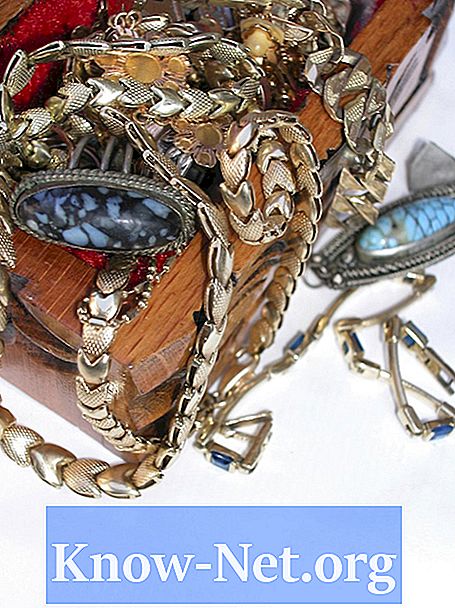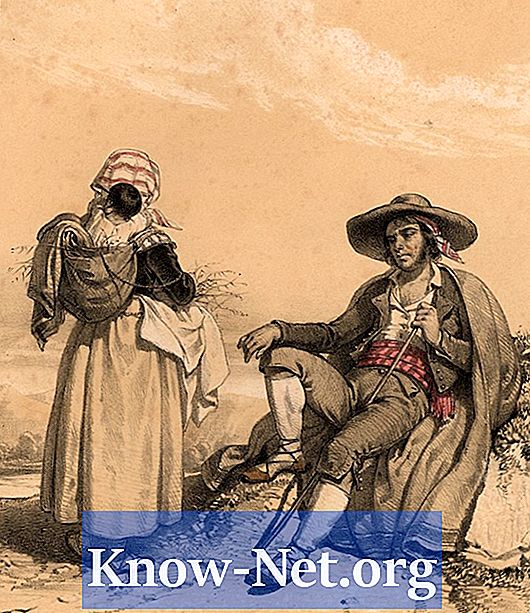Inhoud
Als u een tijdlijn wilt maken, kunt u Microsoft PowerPoint gebruiken om dit te doen. U hebt toegang tot Microsoft Office Online via PowerPoint en blader en download tijdlijnsjablonen. Dit bespaart veel tijd bij het vergelijken met het maken van een geheel nieuw. Nadat u de sjabloon in PowerPoint hebt gedownload, kunt u deze bewerken en de informatie toevoegen die u in de tijdlijn wilt weergeven.
routebeschrijving
-
Open PowerPoint en klik op de Office-knop. Selecteer "Nieuw" wanneer het Office-menu wordt geopend. Hier kunt u een nieuwe presentatie maken of naar een sjabloon zoeken.
-
Typ "tijdlijn" in de zoekbalk van Microsoft Office Online in het venster "Nieuw document" en druk op "Enter". Er verschijnt een lijst met tijdlijnsjablonen.
-
Blader door de beschikbare modellen. Als u een tijdlijn in een grotere versie wilt, klik dan op de sjabloonnaam en een grotere afbeelding ervan verschijnt in het paneel aan de linkerkant van het venster.
-
Selecteer de tijdlijnsjabloon die u wilt gebruiken en klik op 'Downloaden'. De sjabloon wordt gedownload en geopend als een nieuwe presentatie.
-
Selecteer en wis de voorbeeldtekst van de tijdlijn. Nadat u de tekst hebt verwijderd, geeft u de datums en informatie op die u wilt opnemen.
-
Klik op de Office-knop en selecteer 'Opslaan als'. Voer een naam in voor de tijdlijn wanneer het venster "Opslaan als" wordt geopend en klik op "Opslaan".
tips
- Als u de tijdlijn wilt invoegen die u in een andere presentatie als dia hebt gemaakt, klikt u met de rechtermuisknop op de tijdlijndia in het dia'soverzicht. Het bevindt zich in het linkerdeelvenster van het PowerPoint-venster. Selecteer "Kopiëren" in het menu dat verschijnt. Open de presentatie waarin u de tijdlijn wilt invoegen en klik met de rechtermuisknop op het diaoverzicht en selecteer 'Plakken'. De dia met de tijdlijn wordt in uw presentatie ingevoegd.